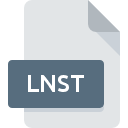
Extension de fichier LNST
Adobe InDesign Line Presets Format
-
DeveloperAdobe Systems
-
Category
-
Popularité4.2 (4 votes)
Qu'est-ce que le fichier LNST?
LNST est une extension de fichier couramment associée aux fichiers Adobe InDesign Line Presets Format. La spécification Adobe InDesign Line Presets Format a été créée par Adobe Systems. Le format de fichier LNST est compatible avec les logiciels pouvant être installés sur la plate-forme système Mac OS, Windows. Le fichier LNST appartient à la catégorie Fichiers de paramètres tout comme 1305 autres extensions de nom de fichier répertoriées dans notre base de données. Les utilisateurs sont invités à utiliser le logiciel Adobe InDesign pour gérer les fichiers LNST, bien que 1, d'autres programmes puissent également gérer ce type de fichier. Sur le site officiel de Adobe Systems Incorporated developer, vous trouverez non seulement des informations détaillées sur le logiciel Adobe InDesign, mais également sur LNST et d’autres formats de fichiers pris en charge.
Programmes prenant en charge l'extension de fichier LNST
La liste suivante contient les programmes regroupés par systèmes d'exploitation 2 qui prennent en charge les fichiers LNST. Les fichiers LNST peuvent être rencontrés sur toutes les plates-formes du système, y compris les appareils mobiles. Cependant, rien ne garantit que chacun d'eux les prendra en charge correctement.
Comment ouvrir un fichier LNST?
L'impossibilité d'ouvrir les fichiers avec l'extension LNST peut avoir différentes origines. Ce qui est important, tous les problèmes courants liés aux fichiers avec l’extension LNST peuvent être résolus par les utilisateurs eux-mêmes. Le processus est rapide et n'implique pas un expert en informatique. Nous avons préparé une liste qui vous aidera à résoudre vos problèmes avec les fichiers LNST.
Étape 1. Installez le logiciel Adobe InDesign
 Les problèmes d'ouverture et d'utilisation des fichiers LNST sont probablement dus à l'absence de logiciel compatible avec les fichiers LNST présents sur votre ordinateur. Pour résoudre ce problème, rendez-vous sur le site Web du développeur Adobe InDesign, téléchargez l’outil et installez-le. C'est aussi simple que ça En haut de la page, vous trouverez une liste contenant tous les programmes regroupés en fonction des systèmes d'exploitation pris en charge. Si vous souhaitez télécharger le programme d'installation de Adobe InDesign de la manière la plus sécurisée, nous vous suggérons de visiter le site Web Adobe Systems Incorporated et de le télécharger à partir de leurs dépôts officiels.
Les problèmes d'ouverture et d'utilisation des fichiers LNST sont probablement dus à l'absence de logiciel compatible avec les fichiers LNST présents sur votre ordinateur. Pour résoudre ce problème, rendez-vous sur le site Web du développeur Adobe InDesign, téléchargez l’outil et installez-le. C'est aussi simple que ça En haut de la page, vous trouverez une liste contenant tous les programmes regroupés en fonction des systèmes d'exploitation pris en charge. Si vous souhaitez télécharger le programme d'installation de Adobe InDesign de la manière la plus sécurisée, nous vous suggérons de visiter le site Web Adobe Systems Incorporated et de le télécharger à partir de leurs dépôts officiels.
Étape 2. Mettez à jour Adobe InDesign vers la dernière version.
 Vous ne pouvez toujours pas accéder aux fichiers LNST bien que Adobe InDesign soit installé sur votre système? Assurez-vous que le logiciel est à jour. Il peut également arriver que les créateurs de logiciels, en mettant à jour leurs applications, ajoutent une compatibilité avec d’autres formats de fichiers plus récents. Cela peut expliquer en partie pourquoi les fichiers LNST ne sont pas compatibles avec Adobe InDesign. La version la plus récente de Adobe InDesign est compatible avec les versions antérieures et peut gérer les formats de fichiers pris en charge par les versions antérieures du logiciel.
Vous ne pouvez toujours pas accéder aux fichiers LNST bien que Adobe InDesign soit installé sur votre système? Assurez-vous que le logiciel est à jour. Il peut également arriver que les créateurs de logiciels, en mettant à jour leurs applications, ajoutent une compatibilité avec d’autres formats de fichiers plus récents. Cela peut expliquer en partie pourquoi les fichiers LNST ne sont pas compatibles avec Adobe InDesign. La version la plus récente de Adobe InDesign est compatible avec les versions antérieures et peut gérer les formats de fichiers pris en charge par les versions antérieures du logiciel.
Étape 3. Attribuez Adobe InDesign à fichiers LNST
Si la dernière version de Adobe InDesign est installée et que le problème persiste, sélectionnez-le comme programme par défaut à utiliser pour gérer LNST sur votre appareil. Le processus d’association des formats de fichier à une application par défaut peut différer selon les plates-formes, mais la procédure de base est très similaire.

Changer l'application par défaut dans Windows
- En cliquant sur le bouton LNST avec le bouton droit de la souris, vous obtiendrez un menu dans lequel vous devrez sélectionner l’option
- Cliquez sur , puis sélectionnez l'option .
- La dernière étape consiste à sélectionner l'option , indiquez le chemin du répertoire dans le dossier où Adobe InDesign est installé. Il ne vous reste plus qu'à confirmer votre choix en sélectionnant Toujours utiliser ce programme pour ouvrir les fichiers LNST, puis en cliquant sur .

Changer l'application par défaut dans Mac OS
- En cliquant avec le bouton droit de la souris sur le fichier LNST sélectionné, ouvrez le menu Fichier et choisissez
- Passez à la section . S'il est fermé, cliquez sur le titre pour accéder aux options disponibles.
- Sélectionnez Adobe InDesign et cliquez sur
- Une fenêtre de message devrait apparaître pour vous informer que cette modification sera appliquée à tous les fichiers avec l'extension LNST. En cliquant sur vous confirmez votre sélection.
Étape 4. Recherchez les erreurs dans le fichier LNST
Si vous avez suivi les instructions des étapes précédentes et que le problème n'est toujours pas résolu, vous devez vérifier le fichier LNST en question. Des problèmes d’ouverture du fichier peuvent survenir pour diverses raisons.

1. Recherchez dans le fichier LNST la présence de virus ou de logiciels malveillants.
Si le LNST est effectivement infecté, il est possible que le malware l'empêche de s'ouvrir. Analysez le fichier LNST ainsi que votre ordinateur contre les logiciels malveillants ou les virus. Si le fichier LNST est effectivement infecté, suivez les instructions ci-dessous.
2. Assurez-vous que le fichier avec l'extension LNST est complet et sans erreur.
Avez-vous reçu le fichier LNST en question d'une personne différente? Demandez-lui de l'envoyer une fois de plus. Pendant le processus de copie du fichier, des erreurs peuvent survenir rendant le fichier incomplet ou corrompu. Cela pourrait être la source de problèmes rencontrés avec le fichier. Il se peut que le processus de téléchargement du fichier avec l'extension LNST ait été interrompu et que les données du fichier soient défectueuses. Téléchargez à nouveau le fichier à partir de la même source.
3. Vérifiez si l'utilisateur avec lequel vous êtes connecté dispose des privilèges d'administrateur.
Il est possible que le fichier en question ne soit accessible qu'aux utilisateurs disposant de privilèges système suffisants. Basculez vers un compte disposant des privilèges requis et essayez de rouvrir le fichier Adobe InDesign Line Presets Format.
4. Assurez-vous que le système dispose de suffisamment de ressources pour exécuter Adobe InDesign
Si le système ne dispose pas de ressources suffisantes pour ouvrir les fichiers LNST, essayez de fermer toutes les applications en cours d'exécution, puis de nouveau.
5. Assurez-vous que les derniers pilotes, mises à jour du système et correctifs sont installés.
Les versions les plus récentes des programmes et des pilotes peuvent vous aider à résoudre les problèmes liés aux fichiers Adobe InDesign Line Presets Format et à assurer la sécurité de votre périphérique et de votre système d'exploitation. Il est possible que l'une des mises à jour de système ou de pilote disponibles résolve les problèmes liés aux fichiers LNST affectant les anciennes versions d'un logiciel donné.
Voulez-vous aider?
Si vous disposez des renseignements complémentaires concernant le fichier LNST nous serons reconnaissants de votre partage de ce savoir avec les utilisateurs de notre service. Utilisez le formulaire qui se trouve ici et envoyez-nous les renseignements sur le fichier LNST.

 Windows
Windows 
 MAC OS
MAC OS 